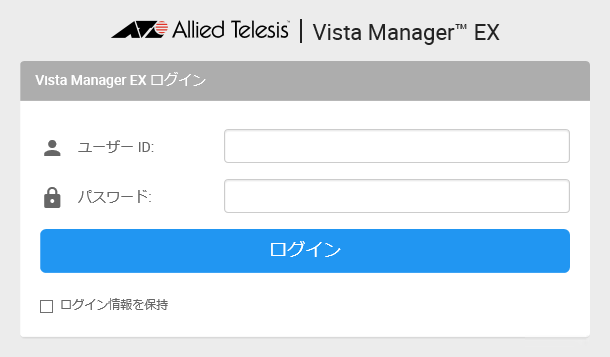
初期アカウントのユーザーIDは「manager」、パスワードは「friend」です。
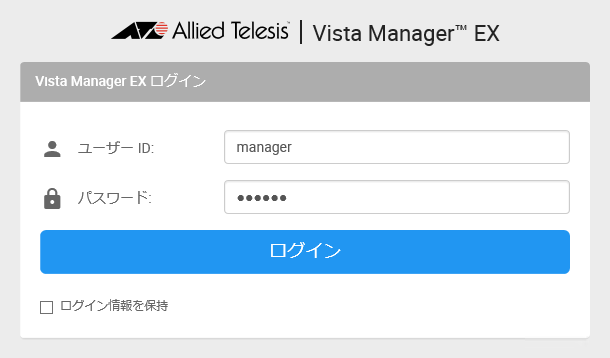
「Step 1: Vista Manager アカウントの設定」画面にて、管理者アカウントのユーザーIDとパスワード、そして確認用にパスワードをもう一度入力します。最後に、メールアドレスを入力して「次へ」ボタンを押します。
- ユーザーIDは、初期設定では「manager」が設定されています。
ここでは、デフォルトの「manager」を使用します。
- パスワードは8文字以上で、いずれかの半角数字、英字、記号( ! @ # $ % ^ & * ( ) のみ使用可)を最低1文字ずつ含む必要があります。
ここでは、「TopSecret0!」を入力します。
- 誤入力防止の確認のため、パスワード(確認)に同じパスワードを入力します。
- メールアドレスは、ログイン情報を忘れた場合の復旧やライセンス有効期限の通知メールの宛先として使用します。有効なメールアドレスを設定してください。
Noteこの手順の実行後は、初期アカウント/パスワードは使用できなくなります。
Noteメールによるログイン情報の復旧やライセンス有効期限の通知を行うためには、SMTPサーバーの設定が必要となります。SMTPサーバーの設定を行わないまますべての管理者アカウントのパスワードを紛失した場合、AVM EXを再インストールする必要があります。この場合、再インストール以前のライセンスは使用できなくなりますので、以前のバックアップから復元するか、弊社担当営業、代理店またはライセンス発行時にご案内する窓口までお問い合わせのうえ、ライセンスを再発行する必要があります。
なお、ログイン情報の復旧やライセンス有効期限の通知を必要としない場合も、いずれかのメールアドレスを設定してください。
NoteAVM EX(AMFマネージャー)のアカウントとAWCプラグイン、SNMPプラグインのアカウントは異なるデータベースに記録されます。AWCプラグイン、SNMPプラグインのアカウントは、メールによる復旧を行うことができません。この場合、AWCプラグイン、SNMPプラグインの管理者アカウント(manager)でログインし、パスワードを変更する必要があります。なお、AWCプラグインには管理者アカウントを追加することはできませんので、パスワードは大切に保管してください。
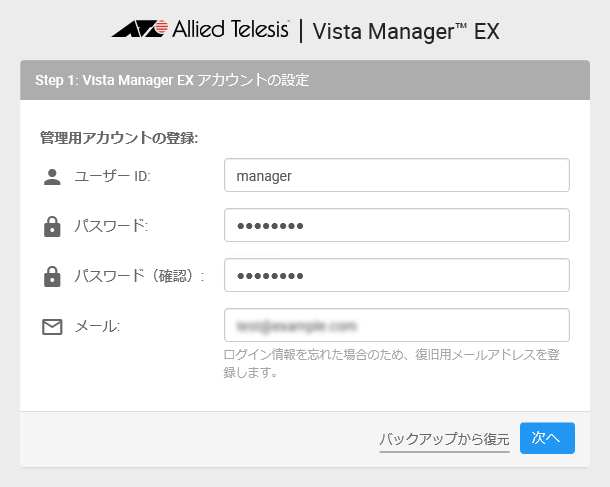
ライセンスファイルの発行には、AVM EXをインストールしたコンピューターごとのシリアル番号が必要となります。
「Step 2: ライセンスファイルのアップロード」画面の「シリアル番号」に、AVM EXに生成されたシリアル番号(8桁-4桁-4桁-4桁-12桁のハイフン区切りの16進数)が表示されますので、テキストエディターまたはメモに控えます。
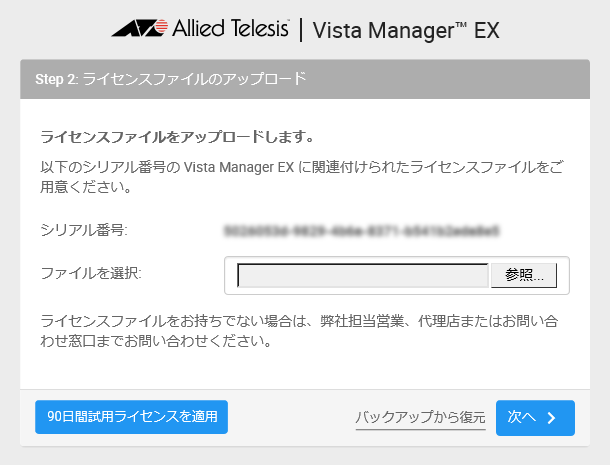
NoteAVM EXを再インストール、または、初期化すると、シリアル番号は新たに生成されます。この場合、以前のライセンスファイルは無効になります。
Note初めてインストールした場合に限り、90日間試用ライセンスを適用することができます。
試用ライセンスの適用については、インストール編「初期設定」/「AVM EXの初期設定」の「試用ライセンスの適用」をご覧ください。
前の手順で控えたシリアル番号を添え、弊社担当営業、代理店またはお問い合わせ窓口にライセンスファイルの発行をご依頼ください。